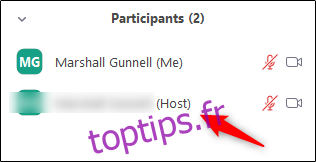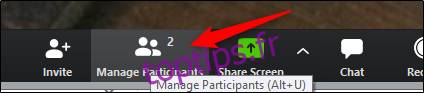Si vous organisez une réunion dans Zoom mais que vous devez partir tôt en raison de circonstances imprévues, vous pouvez transmettre les privilèges d’hôte à un autre membre au lieu de mettre fin à la réunion. Voici comment.
Avant de commencer, il y a une limitation importante dont vous devez être conscient. Zoom a une version gratuite que tous peuvent utiliser, mais il offre également quelques forfaits pour les entreprises.
Dans le cas du passage des contrôles de l’hôte à un autre utilisateur, si l’hôte d’origine est un utilisateur sous licence, la réunion peut se poursuivre pendant une durée illimitée une fois les contrôles transférés, même si l’utilisateur qui a reçu les contrôles de l’hôte est gratuit utilisateur. Cependant, si l’hôte d’origine est un utilisateur gratuit, la réunion sera limitée à 40 minutes après la réussite des contrôles, même si le nouvel hôte est un utilisateur sous licence.
Maintenant que nous avons clarifié cela, voici comment l’hôte peut passer le flambeau.
Tout d’abord, vous (en tant qu’hôte) devez configurer la réunion Zoom. Vous pouvez le faire en ouvrant l’application Zoom et en sélectionnant le bouton «Nouvelle réunion» sur l’écran d’accueil. Ensuite, invitez les participants à rejoindre la réunion. Vous pouvez le faire en sélectionnant «Inviter» en bas de la fenêtre.
Une fois la réunion configurée et tous les participants se sont joints, sélectionnez l’option «Gérer les participants» en bas de la fenêtre où se déroule la vidéoconférence.
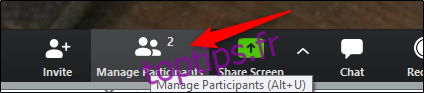
Vous pouvez également appuyer sur Alt + U (Windows) ou Commande + U (Mac).
La liste des participants apparaîtra dans le volet droit. Survolez le nom du participant auquel vous passez les commandes de l’hôte, puis sélectionnez le bouton «Plus».
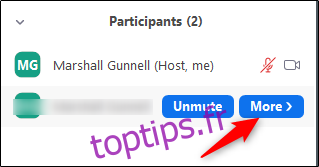
Dans le menu qui apparaît, cliquez sur l’option «Make Host».
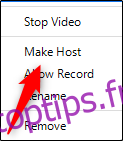
Un message apparaîtra vous demandant si vous êtes sûr de vouloir changer l’hôte en
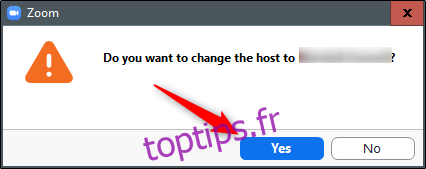
Dans le volet affichant les participants, vous pouvez maintenant voir que les contrôles d’hôte ont été transmis à cet utilisateur. L’hôte d’origine peut désormais quitter la réunion en toute sécurité sans interrompre la visioconférence.